
Белгилүү болгондой, ар бир тармак түзмөгү өзүнүн жеке дарегине ээ, ал туруктуу жана уникалдуу. MAC дареги аныктагыч катары иштейт, ошондуктан сиз ушул жабдыктын өндүрүүчүсүн ушул код менен тааныша аласыз. Тапшырма ар кандай ыкмалар менен жүзөгө ашырылат жана колдонуучудан MAC билими гана талап кылынат жана биз аларды ушул макаланын алкагында талкуулаганыбыз келет.
MAC дареги боюнча өндүрүүчүнү аныктайбыз
Бүгүн биз жабдууларды өндүрүүчүнү дареги аркылуу издөөнүн эки ыкмасын карап чыгабыз. Дароо эле, мындай издөөнүн натыйжасы ар бир же андан аз ири жабдык иштеп чыгуучусу маалымат базасына идентификаторлорду киргизгендиктен гана мүмкүн экендигин белгилейбиз. Биз колдонгон куралдар бул маалымат базасын сканерлеп, өндүрүүчүнү көрсөтөт, эгерде ал мүмкүн болсо. Келгиле, ар бир ыкмага кененирээк токтололу.
1-ыкма: Nmap программасы
Nmap деп аталган ачык булактуу программа тармакты анализдөөгө, туташкан түзмөктөрдү көрсөтүүгө жана протоколдорду аныктоого мүмкүндүк берген көптөгөн каражаттар жана мүмкүнчүлүктөргө ээ. Эми биз бул программалык камсыздоонун иштешин тереңирээк карай албайбыз, анткени Nmap орто колдонуучуга ылайыкташтырылбаган, бирок түзмөктүн иштеп чыгуучусун табууга мүмкүнчүлүк берген бир гана сканерлөө режимин карап көрөлү.
Расмий сайтынан Nmap жүктөп алуу
- Nmap веб-сайтына өтүп, операциялык тутумуңуз үчүн акыркы туруктуу версиясын жүктөп алыңыз.
- Программаны орнотуунун стандарттуу жол-жобосун аткарыңыз.
- Орнотуу аяктагандан кийин, Zenmap, графикалык интерфейси бар Nmap версиясын ишке киргизиңиз. Талаада "Ой-ниет" Тармак дарегиңизди же жабдуунун дарегин киргизиңиз. Көбүнчө тармактын дареги маанилүү
192.168.1.1эгер провайдер же колдонуучу эч кандай өзгөрүүлөрдү жасабаса. - Талаада "Кароо" режимин тандоо "Кадимки скандоо" жана талдоо жүргүзүү.
- Бир нече секунд өтөт, андан кийин скандоонун натыйжасы пайда болот. Сапты табыңыз "MAC дареги"жерде өндүрүүчү кашаанын ичинде көрсөтүлөт.





Эгерде сканерден эч кандай натыйжа чыкпаса, киргизилген IP дарегинин тууралыгын жана тармагыңыздагы аракетти кылдаттык менен текшериңиз.
Башында, Nmap графикалык интерфейске ээ эмес жана Windowsтун классикалык тиркемеси менен иштеген. Буйрук сап. Төмөнкү тармактык сканерлөө процедурасын карап көрүңүз:
- Ачык пайдалуу "Run"ошол жерде териңиз
CMDанан чыкылдатыңыз "OK". - Консолго буйрук жазыңыз
nmap 192.168.1.1анын ордуна кайда 192.168.1.1 талап кылынган IP дарегин киргизиңиз. Андан кийин, баскычты басыңыз кирүү. - GUI колдонулганда, анализ биринчи жагдайдагыдай болот, бирок натыйжа консолго чыгат.



Эгерде сиз түзмөктүн MAC дарегин гана билсеңиз же анда эч кандай маалымат жок болсо жана Nmap тармагын талдоо үчүн анын IP-ни аныктооңуз керек болсо, анда сиз төмөнкү шилтемелерден таба турган жеке материалдарды окуп чыгууну сунуш кылабыз.
Караңыз: Чет элдик компьютердин / Принтердин / Маршрутизатордун IP дарегин кантип тапса болот
Каралып жаткан ыкманын кемчиликтери бар, анткени ал тармактын IP дареги же өзүнчө түзмөк болгондо гана натыйжалуу болот. Эгер аны алууга мүмкүнчүлүк жок болсо, анда экинчи ыкманы колдонуп көрүңүз.
2-ыкма: Онлайн режиминдеги кызматтар
Бүгүнкү тапшырма үчүн керектүү функцияларды камсыз кылган көптөгөн онлайн кызматтары бар, бирок биз алардын бирөөсүнө гана токтолобуз, жана бул 2IP болот. Бул сайтта өндүрүүчү төмөнкүдөй аныкталган:
2IP веб-сайтына өтүңүз
- Кызматтын башкы бетине өтүү үчүн жогорудагы шилтемени аткарыңыз. Бир аз ылдый түшүп, куралды тап MAC дареги боюнча өндүрүүчүнүн ырастоосу.
- Талаага физикалык даректи чаптап, чыкылдатыңыз "Текшерүү".
- Натыйжаны текшериңиз. Сизге өндүрүүчү жөнүндө гана эмес, ошондой эле өсүмдүктүн жайгашкан жери жөнүндө да маалымат берилет, эгерде мындай маалыматты алууга болот.
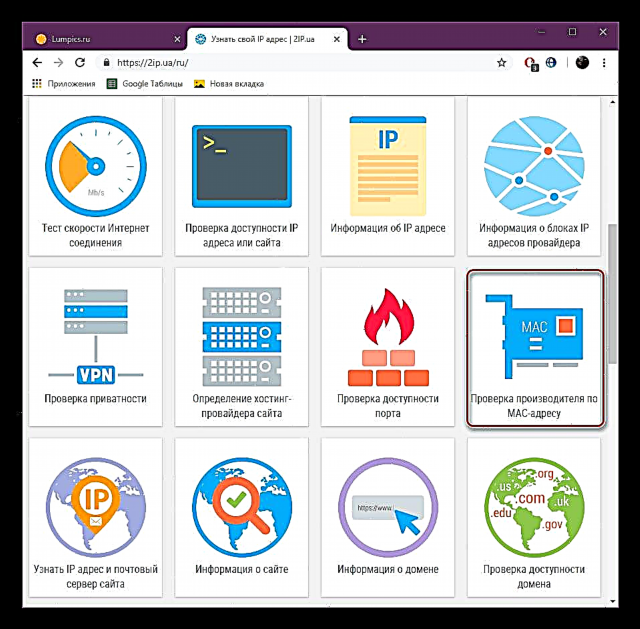


Эми сиз MAC дареги боюнча өндүрүүчүнү издөөнүн эки жолу жөнүндө билесиз. Эгерде алардын бири керектүү маалыматты бербесе, экинчисин колдонуп көрүңүз, анткени сканерлөө үчүн колдонулган негиздер башкача болушу мүмкүн.











